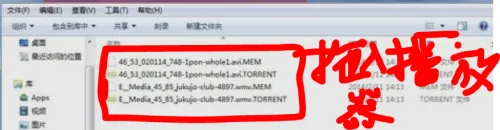qsed文件怎么打开,小编教你qsed文件怎么打开
很多朋友不知道qsed文件是什么,更加不知道如何打开qsed文件了。其实qsed文件就是一种文件格式,是快播播放器的一种专有格式,您只需使用快播就可以打开qsed文件了,下面来看看具体的操作方法。
qsed后缀的文件是快播专用的种子文件,qsed文件特性是断点续传。但是很多朋友不知道qsed文件怎么打开。其实只需简单的几步您就可以打开qsed文件了,下面小编就给你带来qsed文件怎么打开的方法。
qsed文件怎么打开
1.使用文本编辑工具打开qsed文件,可以看到qsed文件其实是个xml文件
1、使用文本编辑工具(记事本、写字板什么的都可以的)打开,
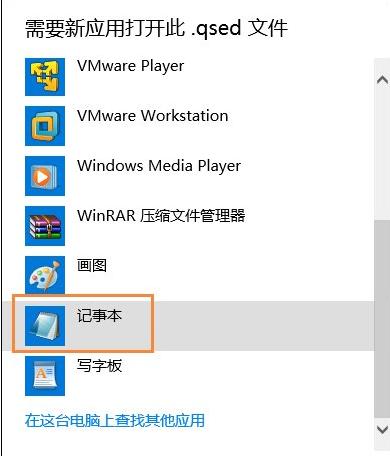
可以看到它其实是个xml文件~
2、下图中红色区域就是真实的链接了(你懂得),复制到下载工具里面吧~

下面是针对安装了快播的朋友的打开方法:
安装,打开观看<也就是用快播>观看时注意一下缓冲条.如果满了.你就右键点一下.该播放的电影标题.选择打开文件位置.然后看到里面的文件就是你观看的电影了.里面的电影.可以用任意播放器.播放.
怎么打开qsed文件?
步骤一:
1、下载安装快播(QVOD)播放器
步骤二:
2、打开快播(QVOD)播放器

步骤三:
3、选择主菜单
步骤四:
4、点击文件,打开种子文件
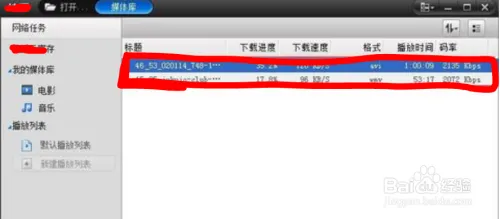
步骤五:
5、选择需打开的文件,确定后即可打开